Lumina galbenă Verizon Fios: Cum se rezolvă problema

Cuprins
Routerele și extensoarele sunt prevăzute cu o serie de LED-uri, care clipesc în culori diferite pentru diferite stări.
Din nefericire, am fost confuz în cea mai mare parte a timpului, echipamentul meu Verizon Fios clipind la întâmplare.
Dar, odată ce am ajuns să cunosc scopul fiecăreia dintre aceste culori, deducerea semnificației luminilor a devenit o sarcină ușoară.
Albul, albastrul, albastrul, verdele, galbenul și roșul sunt diferitele culori folosite de LED-urile dispozitivelor Verizon pentru a indica diferite stări.
Fiecare culoare indică diferite moduri de funcționare, defecțiuni etc.
O lumină galbenă continuă pe routerul Verizon Fios indică faptul că nu există o conexiune la internet.
Când se întâmplă acest lucru, puteți încerca să verificați conexiunea Ethernet și cablurile de bandă largă sau să reporniți routerul.
Dacă aceste soluții nu funcționează, încercați să contactați serviciul de asistență Fios pentru restabilirea conexiunii.
O lumină galbenă continuă pe dispozitivul de extensie Verizon Fios indică faptul că acesta se află în modul de asociere, iar luminile intermitente își modifică viteza în funcție de distanța dintre dispozitivul de extensie și router, astfel încât să puteți găsi poziția corectă a dispozitivului de extensie.
Cum să reparați lumina galbenă intermitentă de pe routerul Fios
Următorii pași pot fi parcurși atunci când routerul afișează o culoare galbenă:
Reporniți routerul

Primul pas pe care trebuie să-l faceți atunci când conectivitatea la internet nu funcționează este să încercați să reporniți sau să reporniți routerul.
Urmați pașii indicați pentru a reporni routerul Verizon:
- Opriți alimentarea routerului. Dacă routerul dumneavoastră are o baterie de rezervă, nu uitați să o deconectați și să o reconectați și pe aceasta.
- Așteptați 30 de secunde pentru a porni din nou alimentarea cu energie electrică și permiteți routerului să pornească (indicat de LED-ul care clipește în culoarea albă).
Repornirea rezolvă problema de conectivitate în aproape 80 la sută din cazuri.
Lumina galbenă de internet se va schimba în alb continuu și veți vedea că internetul a fost restabilit.
Verificați dacă routerul dumneavoastră se supraîncălzește

Dacă routerul se încălzește, acest lucru va fi evident în conectivitatea la internet.
Întreruperea internetului, reducerea vitezei de internet etc. sunt câteva dintre efectele supraîncălzirii routerului.
Puteți răci routerul prin oprirea sursei de alimentare a routerului.
Dacă există o baterie de rezervă, un invertor etc., deconectați routerul și de la acesta.
De asemenea, puteți muta routerul într-o zonă cu un flux de aer suficient pentru a preveni încălzirea din nou a routerului.
Verificați cablurile Ethernet și de bandă largă
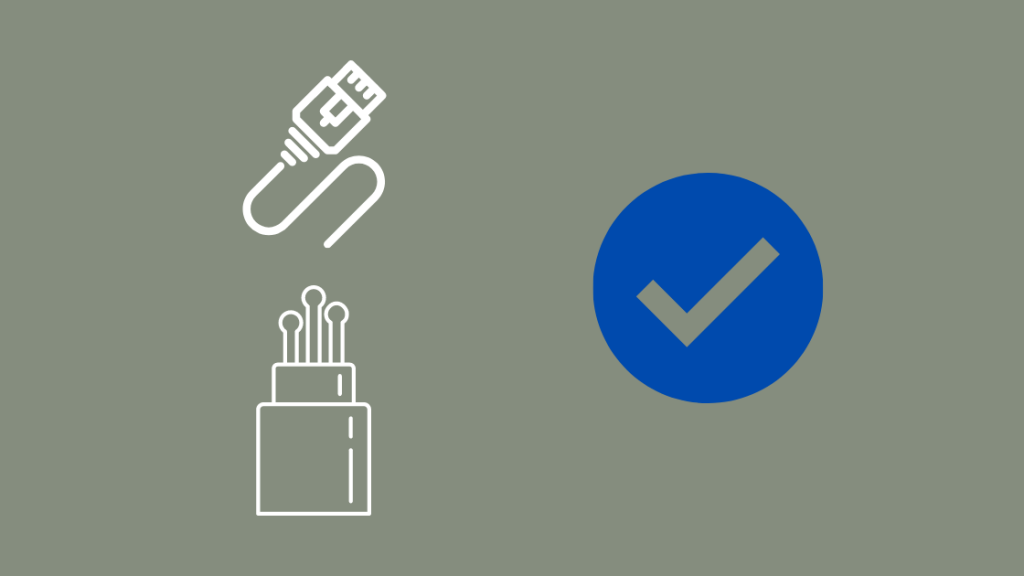
Acest lucru îmi aduce aminte de ceva. În urmă cu câteva luni, într-o dimineață bruscă, mi-am pierdut conectivitatea la internet acasă.
Am verificat routerul și am văzut că lumina de stare era galbenă. Am repornit routerul, dar fără niciun rezultat.
Ca pas următor, am verificat partea din spate a routerului și am văzut că un animal, probabil un șobolan, mi-a deteriorat atât cablul Ethernet, cât și cel de bandă largă.
A trebuit să solicit intervenția unui tehnician pentru a înlocui cablurile. Imediat ce tipul de la reparații a înlocuit cablurile, conectivitatea a fost restabilită.
Așadar, următorul pas ar trebui să fie verificarea dacă cablurile care merg la router sunt intacte sau nu.
Cablurile Ethernet și de fibră optică care vă permit să vă conectați la internet se află de obicei în partea din spate a routerului.
Verificați dacă aceste două cabluri sunt încă nedeteriorate. Cablurile pot fi afectate și de uzura cauzată de utilizarea îndelungată.
Așadar, ar fi recomandată înlocuirea acestor cabluri peste câțiva ani.
În timp ce verificați dacă cablul este deteriorat, verificați dacă cablurile nu sunt conectate slab la router.
Dacă conexiunile sunt slăbite, le puteți strânge singuri sau puteți apela la asistență tehnică.
Vezi si: De ce spune iPhone-ul meu că nu are SIM? Soluție în câteva minuteCum se repară lumina galbenă a unui Fios Extender Fios Extender
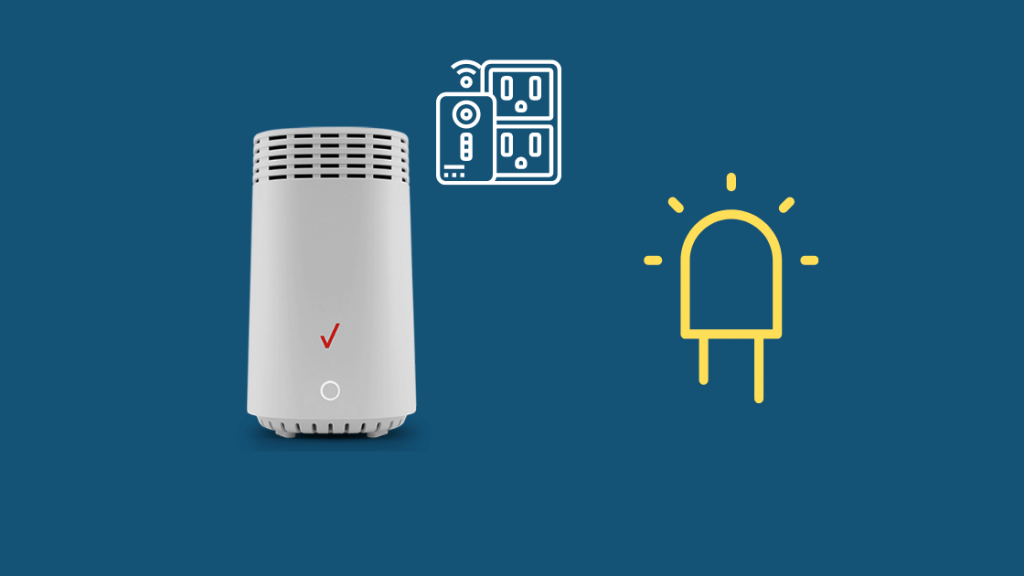
Lumină galbenă solidă
Extinzătorul se va aprinde în galben continuu pentru a indica faptul că este pregătit să se împerecheze cu routerul Fios atunci când se află în modul fără fir.
Pentru a continua procesul de conectare, apăsați și mențineți apăsate butoanele din față atât pe router, cât și pe extender timp de cel puțin 5 secunde.
Luminile de pe ambele dispozitive vor începe să clipească în albastru în timp ce se inițiază conexiunea.
Lumină galbenă intermitentă
Lumina galbenă care clipește indică cât de departe este extensia de router. Când clipește mai repede, înseamnă că extensia este prea aproape de router.
Atunci când clipitul încetinește, înseamnă că extensia este prea departe de router.
Vezi si: Cum se execută un cablu Ethernet de-a lungul pereților: explicatGăsirea distanței optime între extender și router va face ca lumina galbenă intermitentă să dispară.
Repararea luminii galbene a routerului G3100

Lumina galbenă de pe routerul G3100 indică faptul că s-a pierdut conexiunea la internet.
Acest lucru se poate datora unei varietăți de motive, de la o problemă a furnizorului de servicii, la vreme nefavorabilă sau chiar la rozătoare care mestecă firele.
Deoarece există mai multe posibilități de a explica de ce s-a întâmplat acest lucru, există, de asemenea, mai multe soluții, iar majoritatea sunt destul de simple.
În primul rând, încercați să reporniți routerul. Dacă nu funcționează, resetați routerul ținând apăsat butonul de resetare și configurați-l din nou.
Dacă toate acestea nu funcționează, există șanse să fie vorba fie de o problemă a furnizorului, fie de o problemă hardware.
Cel mai bine ar fi să contactați serviciul de asistență Fios și să explicați situația dumneavoastră.
Contactați asistența Fios
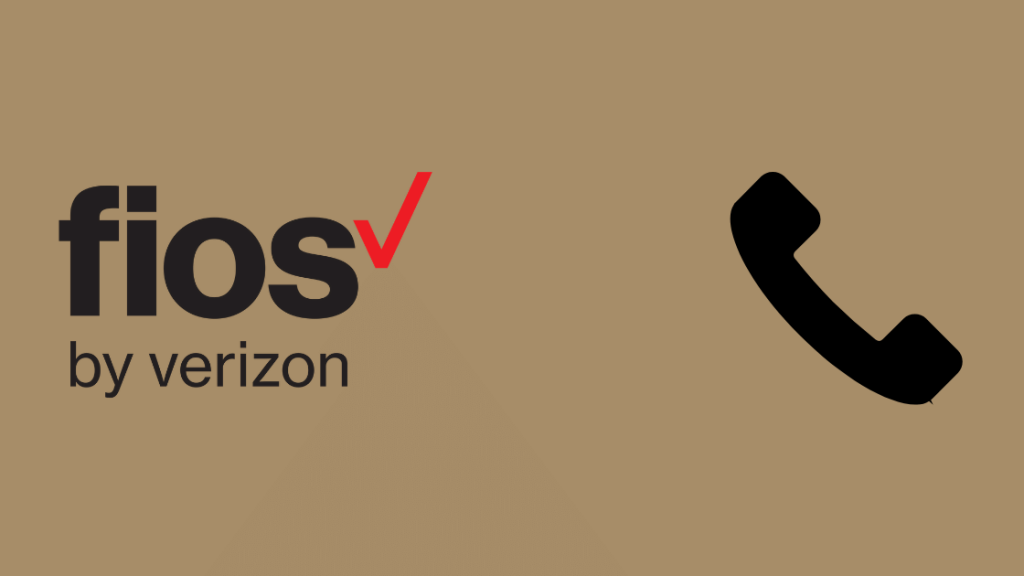
Dacă pașii de mai sus se dovedesc inutili, va trebui să contactați furnizorul de servicii de internet.
Din când în când, trebuie să se facă lucrări de întreținere la ISP pentru o perioadă scurtă de timp, în care internetul nu va fi disponibil.
În astfel de cazuri, furnizorul de servicii vă va anunța în prealabil despre aceste întreruperi.
Așadar, dacă nu sunteți notificat cu privire la o întrerupere pentru întreținere și nu aveți acces la internet, puteți contacta furnizorul dvs. de servicii de internet și întrebați despre acest lucru.
Din păcate, va trebui să așteptați această pauză de întreținere - nu există altă soluție.
Notă: Dacă niciunul dintre pașii de mai sus nu funcționează, puteți reseta routerul Verizon. Resetarea va rezolva multe dintre problemele de internet.
Puteți reseta routerul apăsând continuu, timp de 20 de secunde, butonul de resetare de pe partea din spate a routerului.
Repornirea va dura câteva minute.
După ce repornirea este completă, conectivitatea la internet va fi restabilită.
Atunci când vă pregătiți să faceți o resetare din fabrică, asigurați-vă că aveți la dvs. datele de autentificare, astfel încât să vă fie mai ușor să vă setați din nou routerul.
Resetarea are câteva beneficii suplimentare:
- Aceasta va elimina toate datele cache nedorite de pe dispozitiv.
- Aceasta va opri orice atac în curs de desfășurare din partea hackerilor sau a altor agenți rău intenționați.
Singurul dezavantaj al resetării routerului este că acesta va reveni la setările din fabrică.
Recuperarea internetului este doar o parte a bătăliei
Dacă ați încercat tot ceea ce ați menționat mai sus și tot nu funcționează, atunci trebuie să presupuneți că routerul trebuie reparat.
Solicitați asistență tehnică, astfel încât să vă puteți repune routerul pe picioare cât mai repede posibil.
Pentru a fi în siguranță, ar trebui să acoperiți cablurile Ethernet și de bandă largă cu un înveliș de protecție, astfel încât rozătoarele, insectele sau alte creaturi să nu le deterioreze.
Efectuați verificări de rutină pentru a vă asigura că siguranța cablurilor nu este compromisă.
S-ar putea să vă placă să citiți și
- Globul roșu al routerului Verizon: ce înseamnă și cum se repară
- Returnarea echipamentelor Fios: Tot ce trebuie să știți
- Fios Wi-Fi nu funcționează: Cum se repară în câteva secunde
- Cele mai bune routere Wi-Fi cu plasă în aer liber pentru a nu pierde niciodată conectivitatea
Întrebări frecvente
Reinițializarea routerului îmi va strica internetul?
Reinițializarea va readuce routerul la setările din fabrică, astfel încât va trebui să setați parola, să introduceți datele de identificare, să configurați setările de internet, printre alte câteva lucruri, de la zero.
În afară de aceasta, resetarea routerului nu are niciun impact specific asupra internetului.
Când ar trebui să-mi înlocuiesc routerul vechi?
Routerele prezintă de obicei defecțiuni în funcționarea lor, cum ar fi reducerea vitezei de internet, deconectarea bruscă, slăbirea intensității semnalului în diferite locații sau, în cel mai rău caz, încetarea bruscă a funcționării.
Atunci când acestea apar, înseamnă că a venit timpul să cumpărați un router nou.
Ce culoare ar trebui să aibă lumina de stare de pe routerul meu Verizon?
Lumina de stare a routerului Verizon ar trebui să fie albă pentru o funcționare normală.
Culoarea albastră intermitentă indică faptul că routerul este pregătit să se împerecheze, în timp ce culoarea albastră continuă indică faptul că împerecherea a fost realizată cu succes.

